
Quante volte state lavorando con il vostro computer e vi arriva un messaggio o una chiamata e dovete fermarvi per rispondere? Non sarebbe più semplice poter duplicare lo schermo e controllare il cellulare direttamente dal pc? In questo modo potete rispondere ai messaggi e visualizzare le notifiche in tempo reale. Continuate a leggere per conoscere le migliori app per controllare Android da pc.
Migliori app per controllare Android da pc
ApowerMirror
Sia che utilizziate un Mac che un Windows, ApowerMirror è la scelta migliore. Questa potete applicazione è stata progettata per duplicare i contenuti di Android e iOS sul computer e permette di controllare lo schermo Android dal pc. Potete usare il mouse e la tastiera per gestire in remoto il vostro dispositivo Android. È molto utile se volete mandare messaggi, gestire le app, ecc. È appena stata aggiunta la funzione che consente di controllare più dispositivi Android contemporaneamente. Potete connettere il vostro cellulare al pc in modo wireless o con cavo USB. Prima di iniziare la duplicazione, scaricate e installate ApowerMirror sul vostro laptop.
Per conoscere i dettagli di come utilizzare questa app per controllare Android dal pc, leggete la guida sottostante.
- Abilitate il debug USB sul vostro cellulare. Andate su Impostazioni > Opzioni sviluppo > debug USB, e attivate il debug USB.
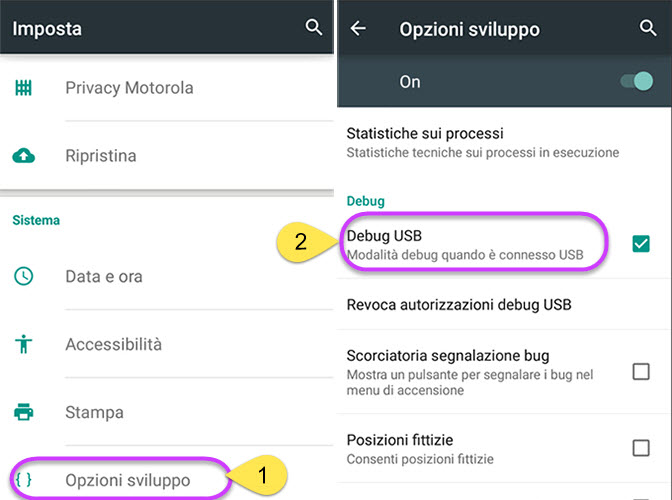
- Lanciate ApowerMirror sul vostro pc e connettete il vostro cellulare al computer con il cavo USB. L’aa verrà installata automaticamente sul vostro cellulare.
- Cliccate “AVVIA ADESSO” sul vostro cellulare e potrete controllare Android da pc.
Nota: Se la modalità controllo dal oc è disabilitata, connettete il vostro cellulare al computer con il cavo USB per abilitare la funzione.
Potete anche connettere il vostro Android al pc tramite WiFi una volta scaricato ApowerMirror sul vostro cellulare. Aprite l’app sul vostro cellulare e cliccate “DUPLICA” per cercare il computer e connetterlo. Potrete ora gestire il vostro cellulare dal computer.

L’applicazione non è popolare solamente per le sue funzioni di duplicazione di dispositivi Android. Presenta anche un registratore dello schermo e permette di fare screenshot e aggiungere note.
Pro
- ApowerMirror ha un’interfaccia intuitiva che permette di visualizzare lo schermo del cellulare sul computer in modalità schermo intero.
- È compatibile sia con Mac che con Windows.
- Può duplicare 3 dispositivi simultaneamente.
Contro
- La duplicazione del suono non è diretta per Android. Dovete usare Chromecast o Google Home per trasmettere anche il suono.
Mobizen
Una buona alternativa ad ApowerMirror è Mobizen. Come la prima, consente di duplicare lo schermo del cellulare sul computer. Può essere utilizzata anche senza installare il software. Sarete cioè in grado di visualizzare il vostro Android usando il vostro browser o la versione desktop. L’app è molto efficiente e consente di rispondere ai messaggi o di postare sui principali social media. Permette anche di trasferire file tra Android e computer, rendendo più semplice la gestione dello spazio sul cellulare. Continuate a leggere per imparare a controllare Android da pc con Mobizen.
- Installate Mobizen sul vostro Android e sul computer. Se volete utilizzare la versione web, cercate Mobizen sul vostro browser.
- Create un account gratuito ed effettuate il login da entrambi i dispositivi.
- Inserite il codice di verifica visualizzato sul vostro Android e il cellulare verrà connesso automaticamente al pc.
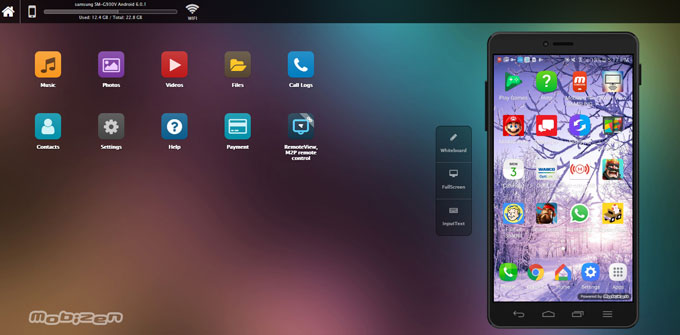
Pro
- Semplice configurare un account.
- Offre una versione web, che si può utilizzare senza scaricare alcun software sul computer.
Contro
- Consuma velocemente la batteria quando connesso con il WiFi.
- Lo schermo non può essere ingrandito.
Queste sono le due migliori applicazioni che consentono di controllare Android da pc. ApowerMirror è consigliata per la sua interfaccia semplice e per le funzioni avanzate di registrazione e modifica.

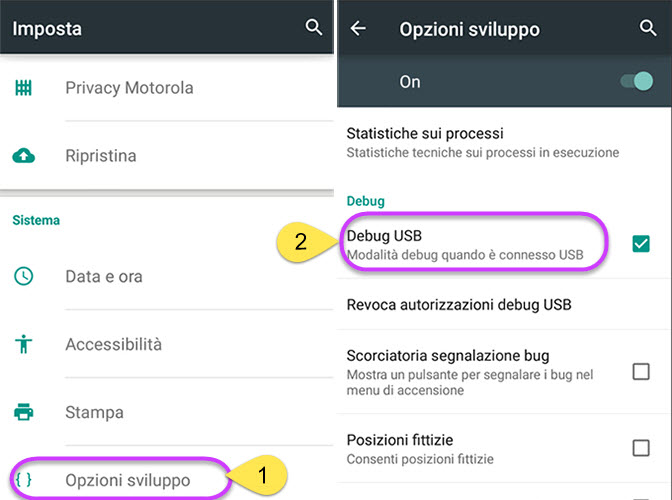
Lascia un commento